PIXMA Cloud Link для принтера Canon Pixma MG5540
Использование PIXMA Cloud Link
Используя PIXMA Cloud Link, вы можете подключить принтер к облачным службам, например CANON iMAGE GATEWAY, Evernote или Твиттер, и пользоваться следующими функциями, не используя компьютер:
• печатать изображения из служб обмена фотографиями;
• печатать документы из служб управления данными;
• использовать Твиттер для оповещения о состоянии принтера, например об отсутствии бумаги или чернил.
Кроме того, можно использовать различные функции, добавляя и регистрируя приложения, которые ссылаются на различные облачные службы.
Помимо этого, после регистрации в Canon Inkjet Cloud Printing Center вы сможете использовать эти функции с планшета или смартфона.

• В некоторых странах ссылка PIXMA Cloud Link может быть недоступна, а доступные приложения могут быть различными.
• Для работы некоторых приложений требуется создать учетную запись. Создайте учетную запись, прежде чем использовать такое приложение.
• Содержимое экрана может быть изменено без предупреждения.
Прежде чем использовать PIXMA Cloud Link
Подготовка к использованию PIXMA Cloud Link с принтера
Использование PIXMA Cloud Link
Устранение неполадок функции Облако (Cloud)
Использование PIXMA Cloud Link
1. На главном экране выберите приложение, которое нужно использовать.
2. Введите необходимые сведения на экране проверки подлинности, а затем нажмите Войти (Log in).
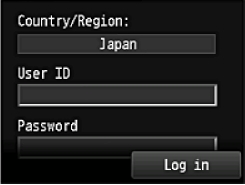
• Некоторые приложения могут не помещаться на экране. В таком случае измените область отображения с помощью кнопок прокрутки вверх, вниз, вправо и влево.
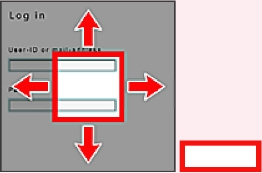
: видимая область
• В разных приложениях экран «Вход» может быть различным.
• На экране «Вход» введите имя учетной записи и пароль и выполните вход в систему. В противном случае правильная работа продукта после выполнения входа не гарантируется.
• После выполнения входа может потребоваться дать согласие на использование приложения внешней службы. Если вы используете это приложение, дайте свое согласие.
3. В появившемся списке альбомов выберите необходимый альбом.
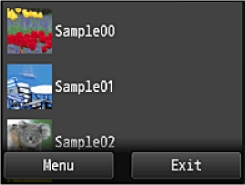
4. В появившемся списке изображений выберите изображение, которое нужно напечатать, а затем нажмите Далее (Next).
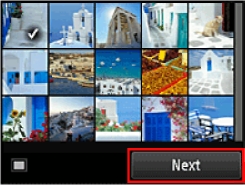
5. Настройте необходимые параметры печати и нажмите Цветной (Color).
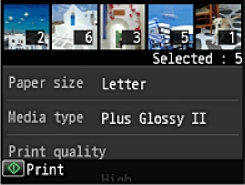
6. Отобразится сообщение о завершении назначения задания печати и начнется печать.
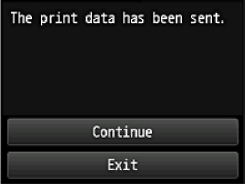
Чтобы завершить печать, нажмите Выход (Exit). Снова отобразится экран списка приложений. Чтобы продолжить печать, нажмите Продолжить (Continue) и выполните действия начиная с шага 3.
• Если печать не будет выполнена в течение 24 часов после назначения задания печати, срок действия задания истечет и выполнить печать не удастся.
• В премиум-приложениях, в которых количество заданий печати ограничено, задания с истекшим сроком действия и другие задания, печать которых невозможна, также входят в общее количество напечатанных копий.
Устранение неполадок функции Облако (Cloud)
Если не удается выполнить печать
Если не удается выполнить печать, проверьте следующее.
• Проверьте, подключен ли принтер к Интернету.
• Убедитесь, что принтер подключен к локальной сети с доступом к Интернету.
• Убедитесь, что на ЖК-мониторе принтера не отображается сообщение об ошибке.
<<<назад
далее>>>
при использовании материалов ссылка на сайт компании awella.ru обязательна
Помогла информация на сайте ? Оставьте отзыв о работе нашей компании ! Это можно сделать в яндекс браузере и это простимулирует работников нашей компании (ответственные получат бонусы), которые собирали ее для вас! Спасибо !
|